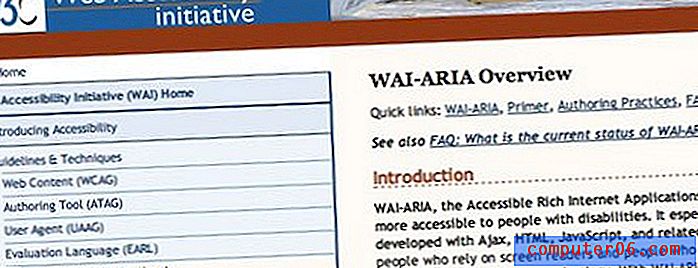Slik sender du alt som en tekstmelding på en iPhone 7
IPhonen din kan sende tekstmeldinger i to forskjellige former. En av disse skjemaene kalles iMessage, og er en kommunikasjonsmetode som oppstår mellom enheter som kjører iOS, for eksempel iPhones, iPads og Mac-datamaskiner. Den andre typen meldinger kalles SMS, og kan oppstå mellom to enheter som har mulighet til å sende og motta tekstmeldinger. For eksempel, hvis du har en venn eller familiemedlem som har en Android-telefon og du sender dem en tekstmelding, er det en SMS. Du kan skille mellom disse typer meldinger etter fargen i meldinger-appen.
Hvis du derimot har problemer med iMessages, kan det hende du leter etter en måte å tvinge alle meldingene dine til å bli sendt som vanlige SMS-meldinger. Opplæringen vår nedenfor viser deg hvor du kan gå for å slå av iMessage-alternativet.
Slik tvinger du tekstmeldinger ved å slå av iMessage på iPhone
Trinnene nedenfor ble utført på en iPhone 7 Plus, i iOS 10. Imidlertid vil de samme trinnene fungere på de fleste andre iPhone-modeller, i de fleste versjoner av iOS. Merk at dette kommer til å deaktivere iMessage på enheten din, noe som betyr at hver melding du sender kommer til å være en SMS. Hvis du har en mobilplan med en begrenset mengde tekstmeldinger, er dette noe du bør vurdere. Dette deaktiverer bare iMessage for denne enheten. IMessage er fremdeles aktivert i iPad, Mac, eller andre iPhoner som bruker samme Apple-ID.
Trinn 1: Trykk på Innstillinger- ikonet.

Trinn 2: Bla nedover og velg alternativet Meldinger .
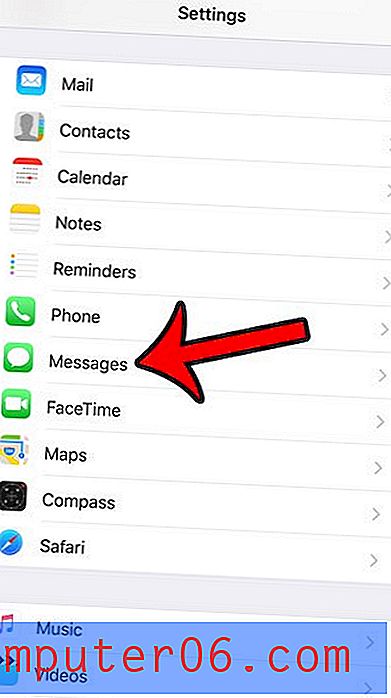
Trinn 3: Trykk på knappen til høyre for iMessage for å slå den av. Innstillingen er slått av når det ikke er grønn skyggelegging rundt knappen. Det er slått av på bildet under.

Hvis du er bekymret for datamengden du bruker på iPhone-en din hver måned, kan du lese denne artikkelen om måter å minimere bruken av mobildata på. Det er mange enkle endringer du kan gjøre som kan ha innvirkning på databruken.